Все способы:
Вариант 1: Стандартные средства
В настоящее время, к сожалению, официально нельзя деактивировать автовоспроизведение видео в Дзене, так как для этого просто отсутствуют соответствующие настройки. Обойти данную проблему, не устанавливая при этом сторонние расширения, можно с помощью встроенных функций в некоторых интернет-браузерах.
Mozilla Firefox
Наиболее удобное решение поставленной задачи предоставляет Firefox, будучи, в то же время, единственным браузером, изменение настроек которого способно оказать реальное влияние на Дзен. Здесь можно воспользоваться как стандартными настройками, так и скрытыми функциями для продвинутых пользователей.
Изменение стандартных настроек
- Прежде всего следует обновить программу до последней актуальной версии, развернуть основное меню в правой части верхней панели и выбрать «Настройки».
- С помощью боковой панели перейдите на вкладку «Приватность и защита» и найдите категорию «Разрешения». Здесь, в свою очередь, необходимо воспользоваться кнопкой «Параметры» напротив пункта «Автовоспроизведение».
- При открытии всплывающего окна разверните список «По умолчанию для всех веб-сайтов» и в качестве значения установите «Блокировать аудио и видео». Обновленные настройки необходимо вручную применить с помощью кнопки «Сохранить изменения» на нижней панели.
- Данный параметр в равной степени оказывает влияние на все просматриваемые веб-ресурсы, включая, к примеру, YouTube и TikTok. Если вас это не устраивает, верните параметры из предыдущего раздела в изначальное состояние, перейдите на официальный сайт Дзена, рядом с адресной строкой кликните по иконке с изображением замочка, разверните раздел «Защищенное соединение» и воспользуйтесь кнопкой «Подробнее».
- В открывшемся окне выберите «Разрешения», найдите «Автовоспроизведение» и снимите галочку «По умолчанию». После этого, как нетрудно догадаться, необходимо задействовать представленный здесь параметр «Блокировать аудио и видео».
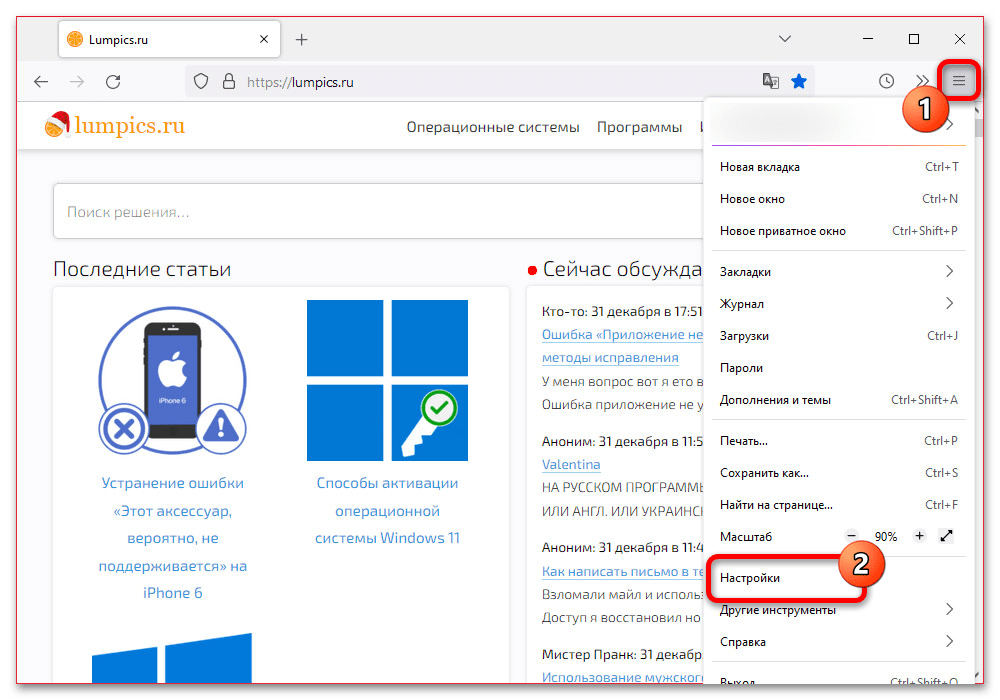
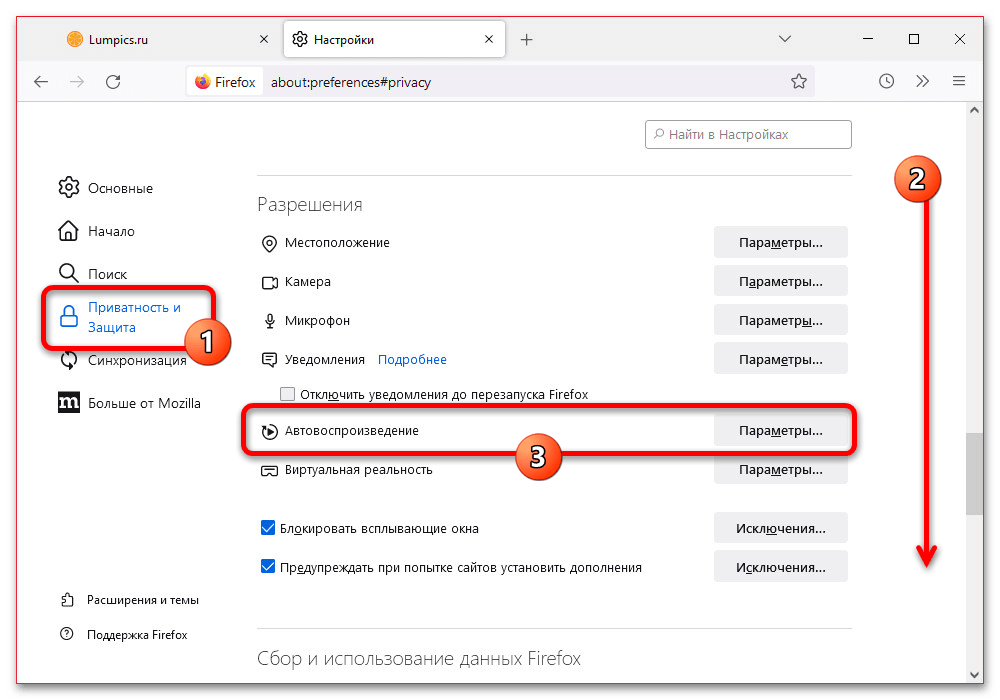
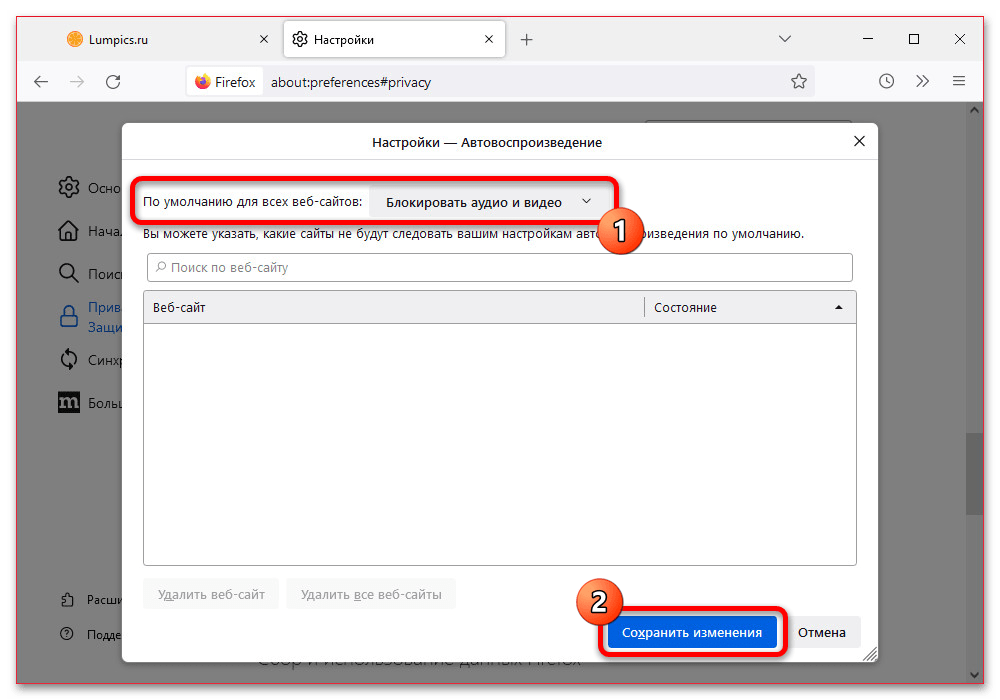
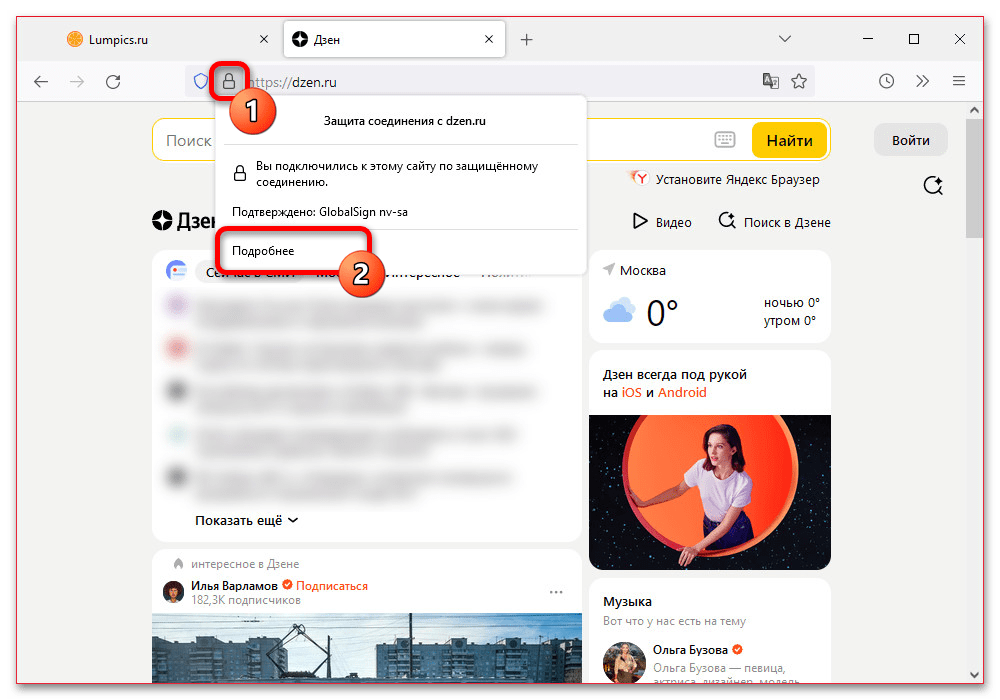
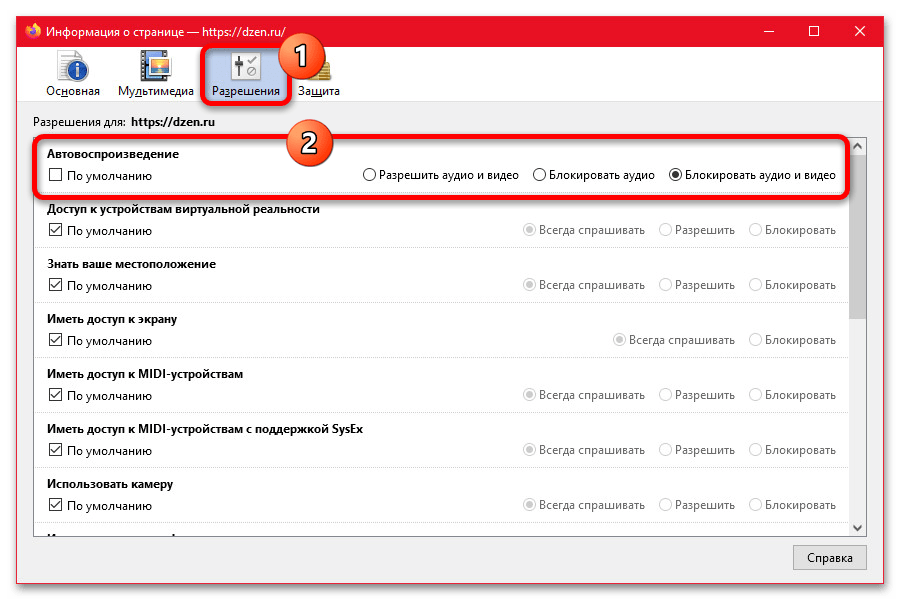
Сохранение новых параметров в этом случае не требуется, можете просто закрыть окно. Чтобы увидеть изменения, обязательно обновите вкладку Дзена в браузере.
Изменение расширенных настроек
- Хоть и менее актуальным, но все же действующим решением могут стать скрытые настройки, отвечающие за автоматическое воспроизведение медиа на всех сайтах. Открыть параметры можно путем перехода по представленному ниже адресу (скопируйте его, вставьте в адресную строку и нажмите «Enter»).
about:config - Нажмите кнопку «Показать все», чтобы отобразить полный список скрытых параметров, и в доступное здесь текстовое поле «Искать» введите указанный ниже запрос. Результаты будут представлены автоматически без необходимости нажатия «Enter».
media.autoplay.default - Дважды кликните левой кнопкой мыши по отмеченному пункту и в качестве числового значения установите «5». После этого обязательно примените изменения с помощью расположенной рядом галочки.
- Аналогичным образом найдите другой связанный с автовоспроизведением пункт, как показано ниже, и кликните два раза ЛКМ. Убедившись в появлении подписи «True», можете переходить к Дзену для проверки результата.
media.autoplay.block-event.enabled
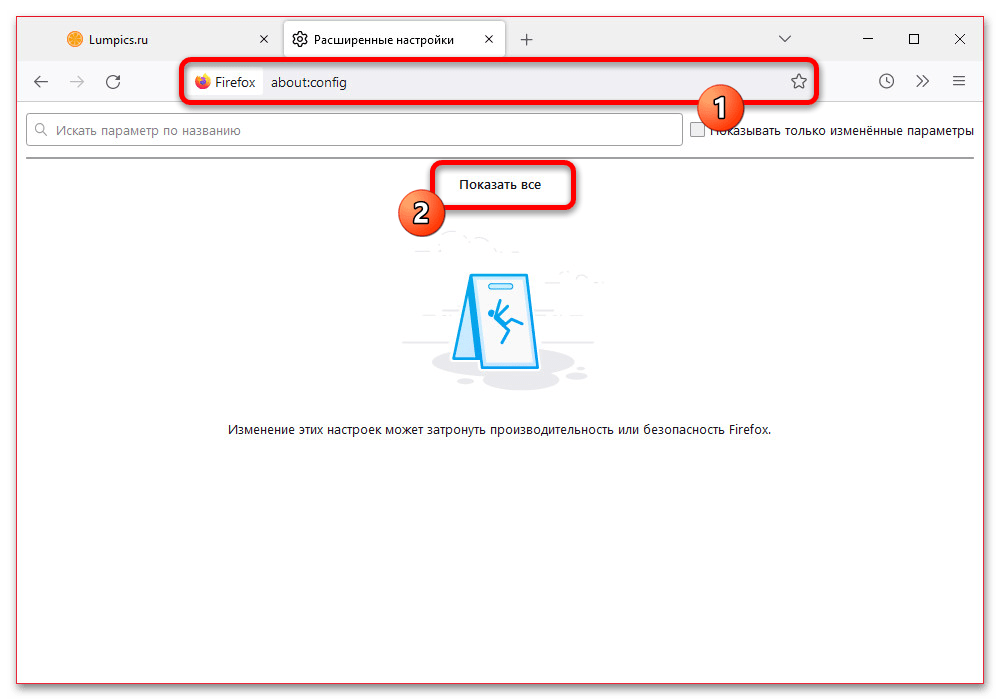
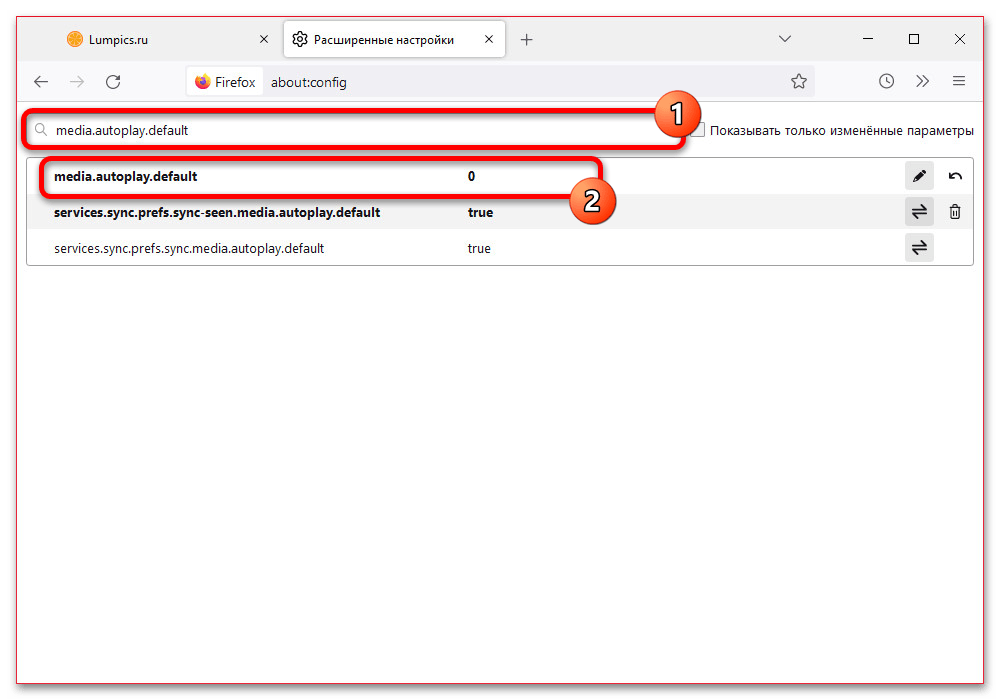
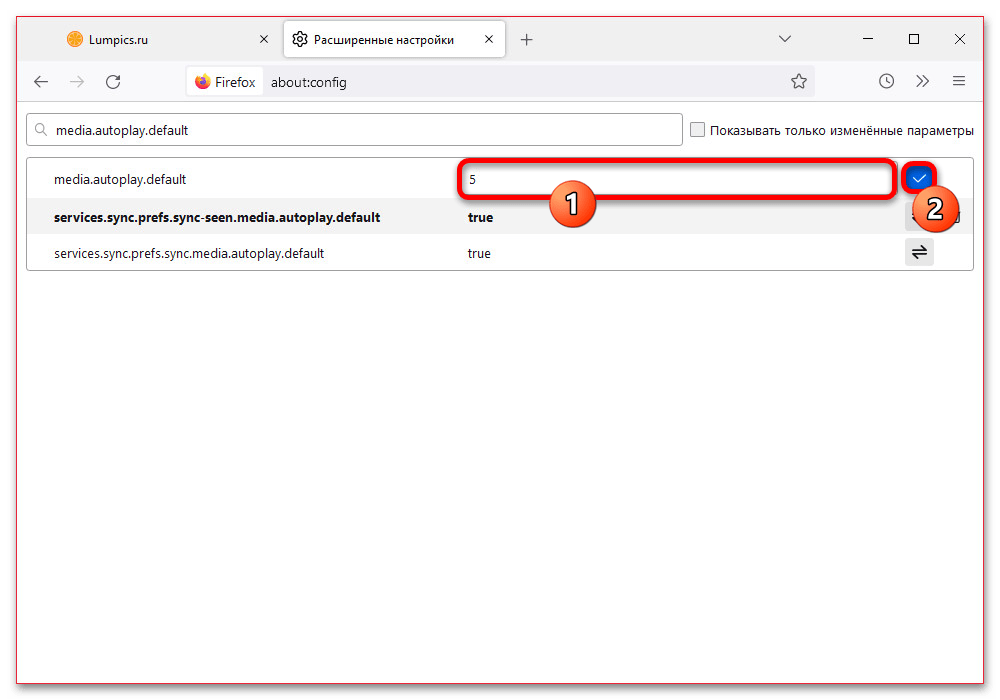
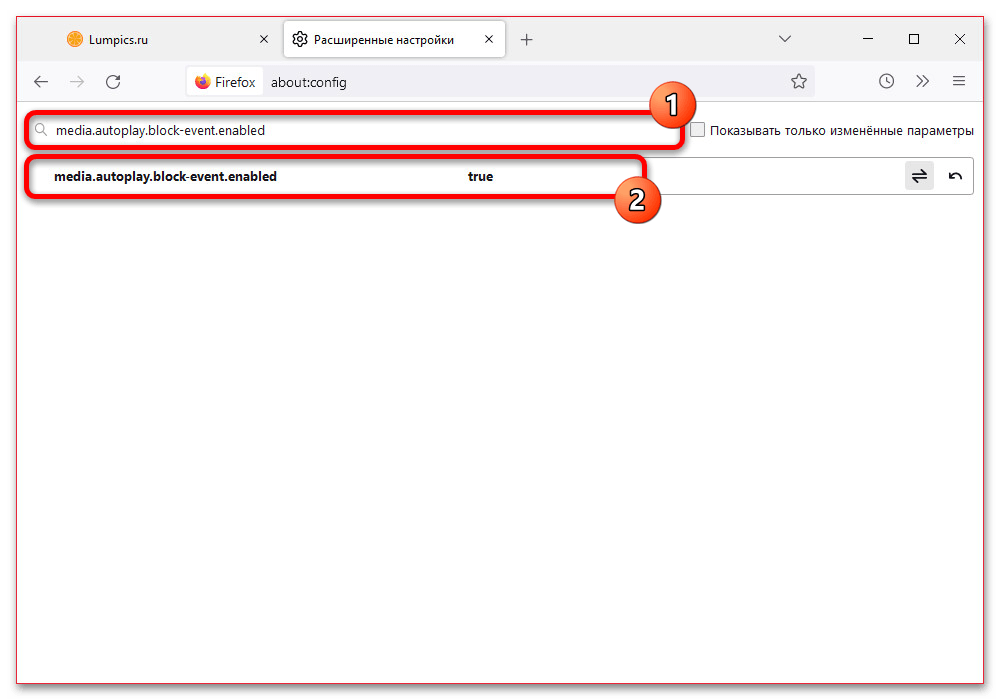
В отличие от стандартных настроек, изменение расширенных параметров не всегда оказывает влияние на видео. По этой причине рекомендованным решением остается первый предложенный нами вариант.
Другие браузеры
Помимо рассмотренного ранее Firefox существует масса других браузеров, однако практически все они основаны на Chromium, и потому требуют выполнения схожих действий. Представленные далее параметры могут не повлиять на Дзен и, к тому же, доступны далеко не во всех программах, что особенно относится к Google Chrome.
Читайте также: Как отключить автовоспроизведение видео в Яндекс.Браузере
- В качестве примера нами будет рассмотрен стандартный браузер Edge от Microsoft, предустановленный в Windows 10 и 11. Для изменения параметров разверните основное меню в левой части верхней панели и выберите «Настройки».
- Через меню в левой части экрана перейдите на вкладку «Файлы Cookie и разрешения сайтов». Обратите внимание, что открытие схожих настроек для отдельного сайта не подойдет из-за отсутствия нужной опции в списке.
- Пролистайте страницу практически до самого низа и найдите пункт «Автозапуск мультимедиа».
- Находясь на указанной странице, в блоке «Укажите, следует ли автоматически воспроизводить звук и видео на сайтах» из выпадающего списка выберите «Ограничить». Применение изменений в данном браузере происходит автоматически.
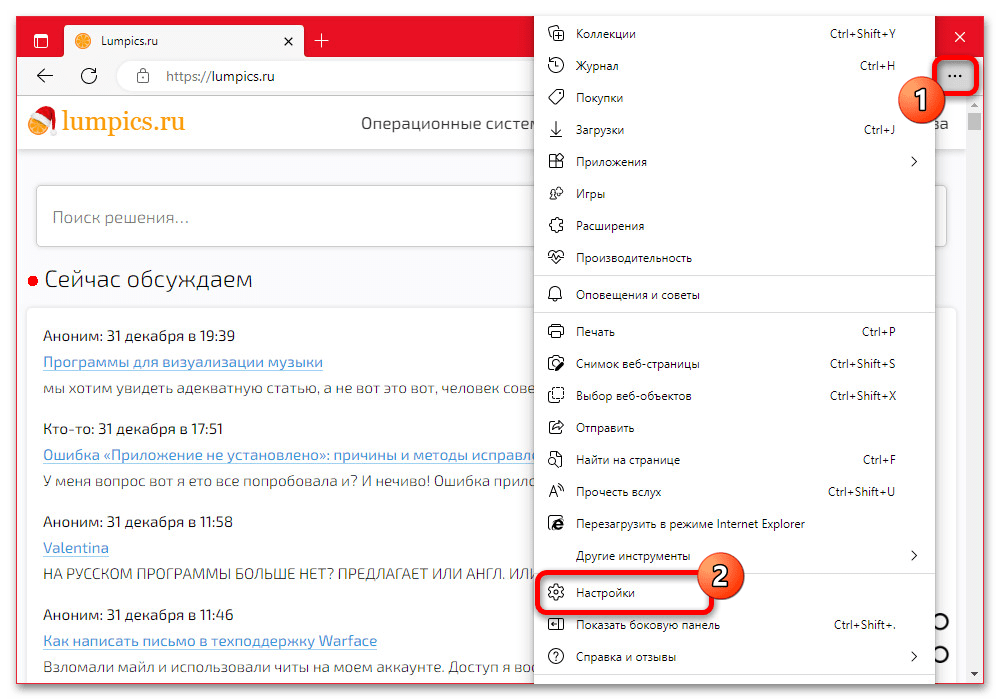
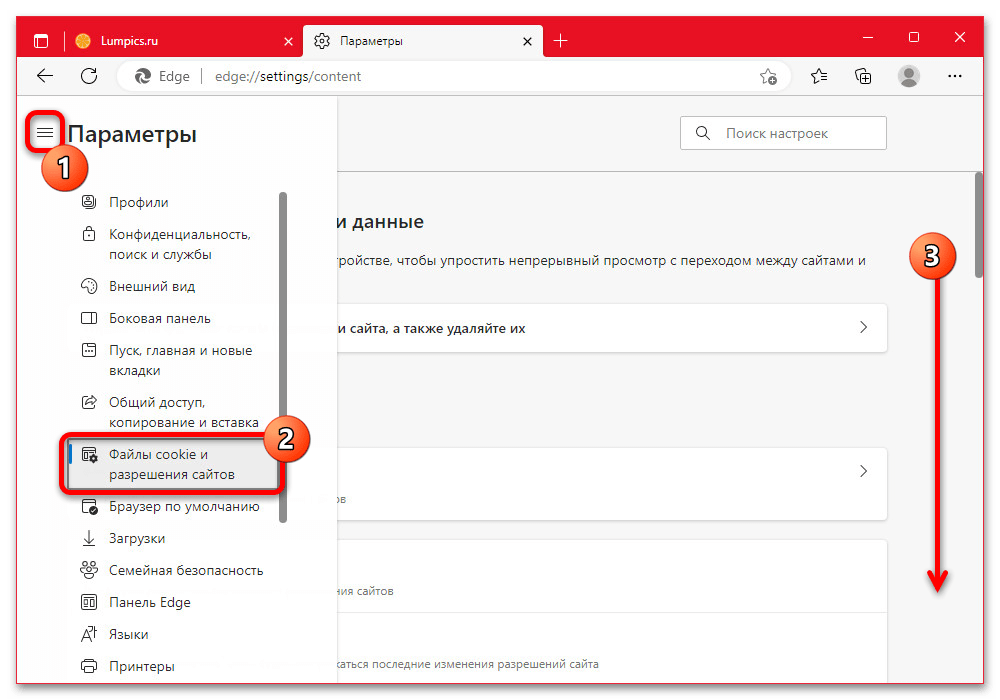
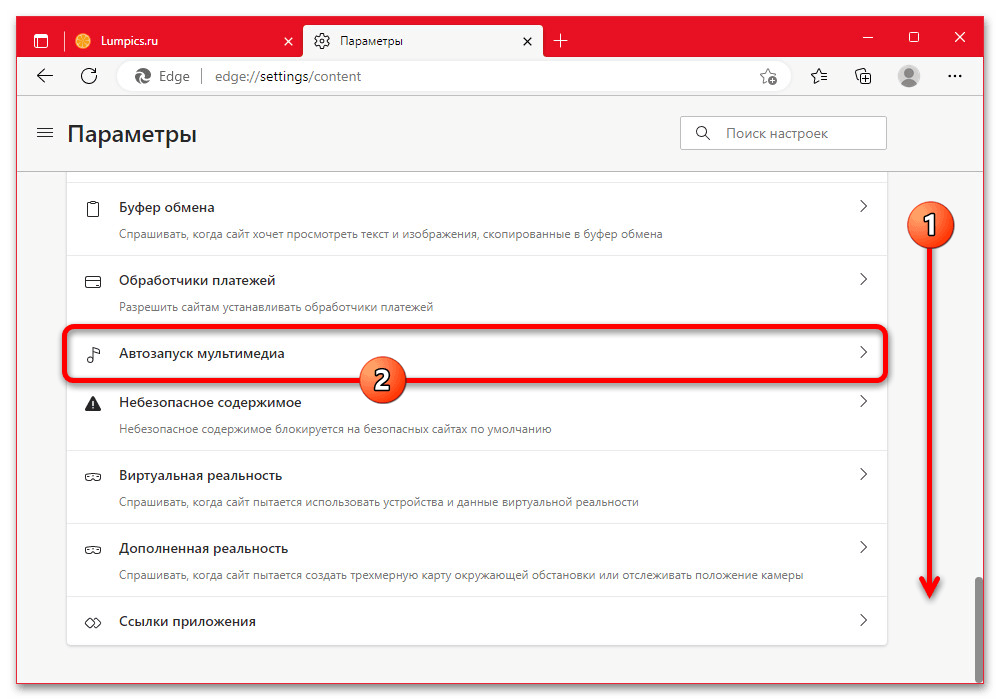
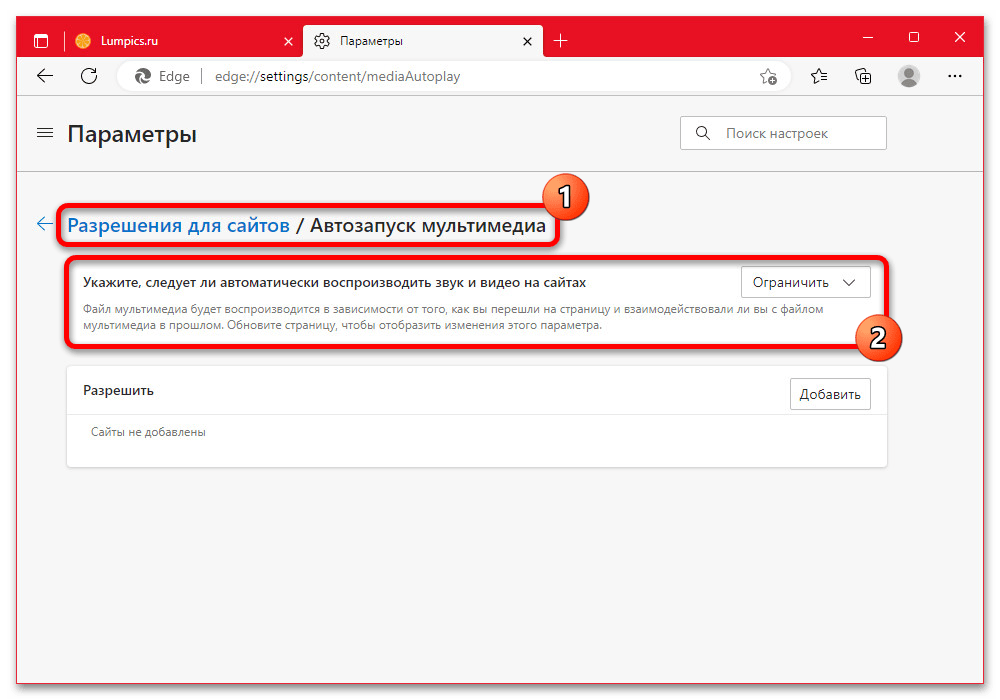
Для проверки результата следует перейти на страницу Дзена с видео или перезагрузить ранее открытую вкладку. Как правило, дополнительно может потребоваться обновление кэша нажатием сочетания клавиш «CTRL+F5».
Вариант 2: Сторонние средства
Более универсальный способ блокировки автовоспроизведения видео в Дзене заключается в использовании сторонних расширений, большинство из которых доступно в разных браузерах. В качестве примера нами будет рассмотрено сразу два варианта на случай, если одно из отобранных дополнений станет недоступно или не повлияет на работу сайта.
AutoplayStopper
- Доступное для браузеров на основе Chromium расширение AutoplayStopper позволяет вручную блокировать автоматическое воспроизведение видеоконтента. Одним из главных достоинств данного ПО является стабильная поддержка Дзена, а также отсутствие связанных с работой ошибок вроде блокировки других функций веб-сайта.
- Перейдите по указанной выше ссылке через подходящий браузер и нажмите кнопку «Установить». Непосредственно само добавление нужно обязательно подтвердить в диалоговом окне.
- Завершив установку, откройте официальный сайт рассматриваемого сервиса и разверните меню управления расширением на соответствующей верхней панели. В свою очередь, здесь нужно дважды кликнуть левой кнопкой мыши по строке «Allow autoplay for https://dzen.ru» до появления красной рамки, как показано в нашем примере.
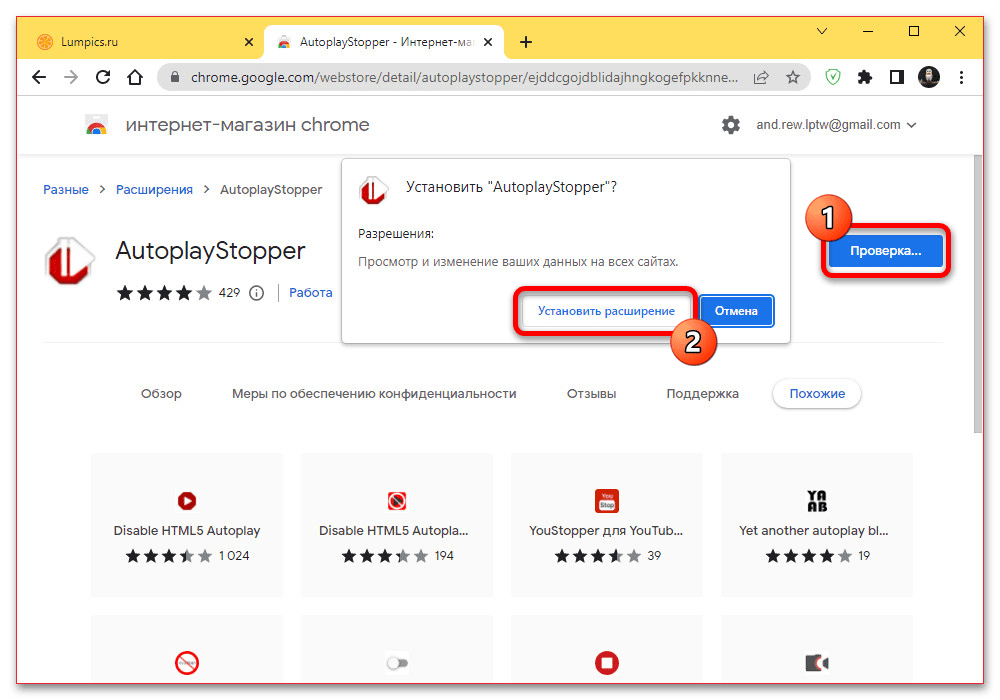
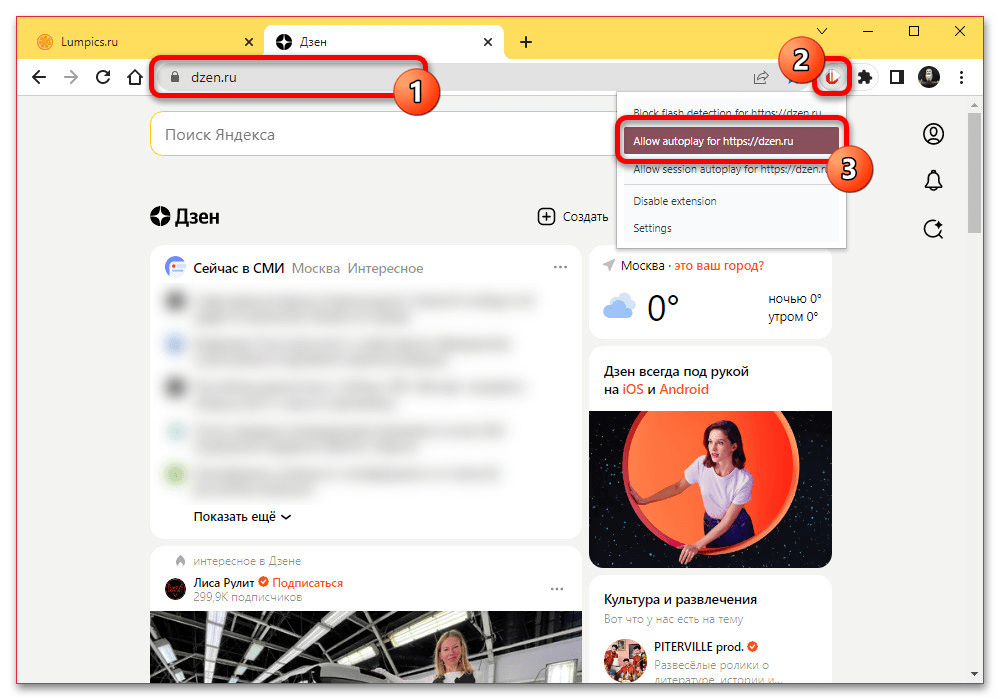
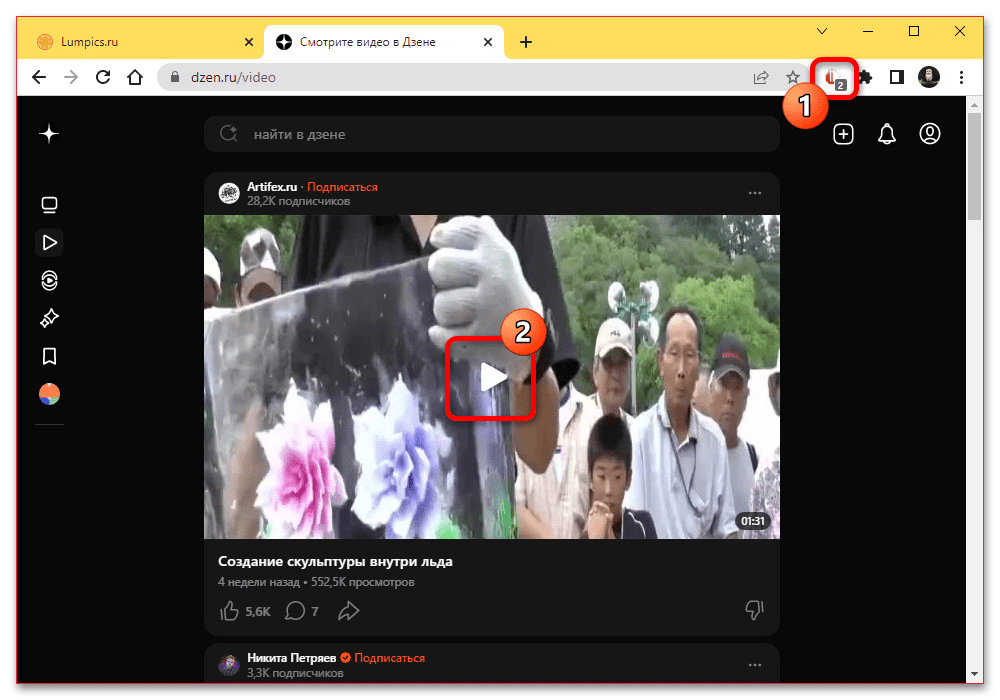
Если все сделать точно по инструкции, при открытии любой страницы с видеоконтентом автовоспроизведение будет моментально заблокировано. Это распространяется не только на раздел «Видео», но и на короткие «Ролики».
Disable HTML5 Autoplay
Немного менее надежной, но зато одновременно доступной для Firefox и основанных на Chromium браузерах альтернативой может стать Disable HTML5 Autoplay. Тут нужно понимать, что расширение не всегда срабатывает на Дзене и, более того, может вызывать проблемы непосредственно при воспроизведении роликов.
- Откройте страницу расширения по одной из указанный ссылок и произведите установку. Как и ранее, добавление дополнения в любом случае нужно подтвердить во всплывающем окне.
- Расширение по умолчанию находится в активированном состоянии и распространяется на все посещаемые сайты. По этой причине можете сразу перейти на Дзен и убедиться в успешном отключении автоматического воспроизведения роликов.
- Если вы не хотите блокировать автовоспроизведение на всех сайтах без исключений, разверните главное меню расширения на верхней панели и выберите «Options». После этого просто деактивируйте опцию «Disable Autoplay», закройте страницу и вернитесь на сайт сервиса.
- Чтобы блокировка видео работала на Дзене после изменения глобальных настроек, снова откройте меню дополнения и установите галочку «Disable Autoplay». Также можете включить или деактивировать опцию «Disable Preloading», отвечающую за возможность предварительной загрузки видео.
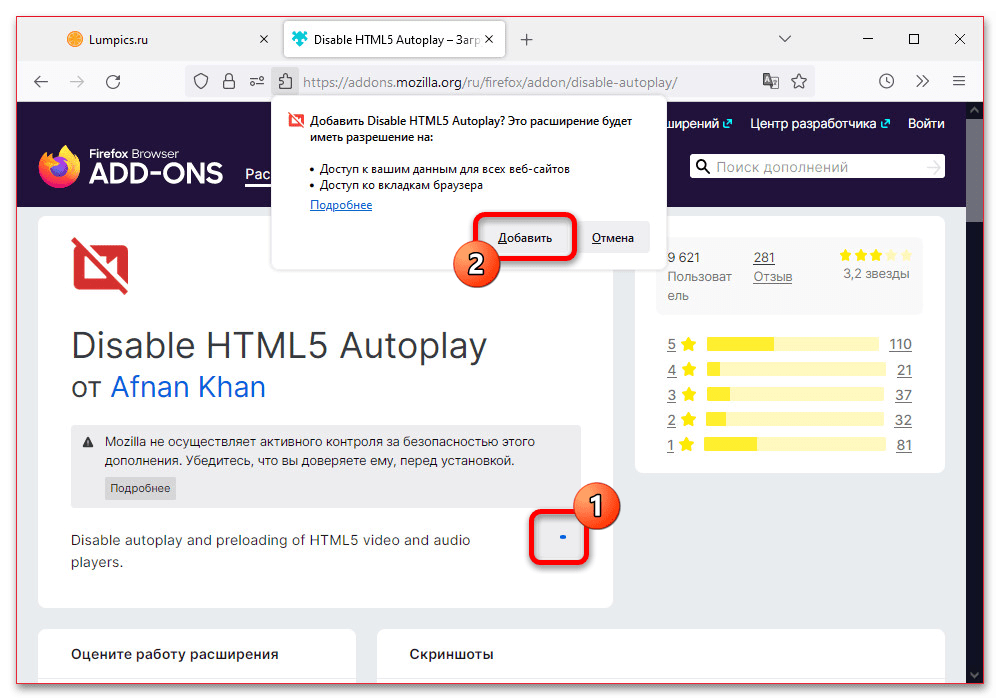
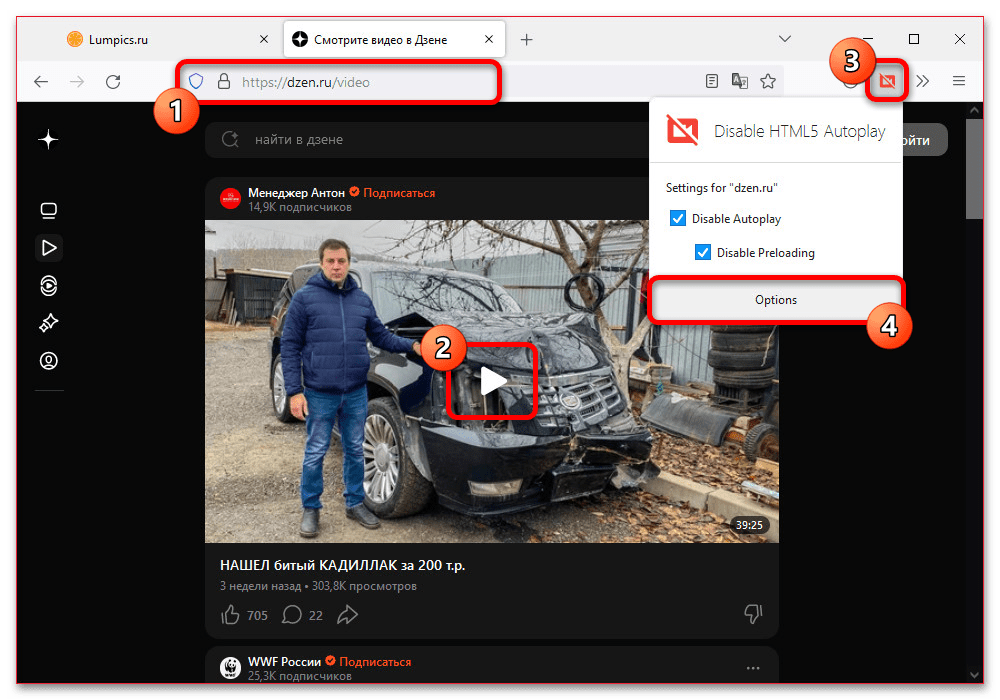
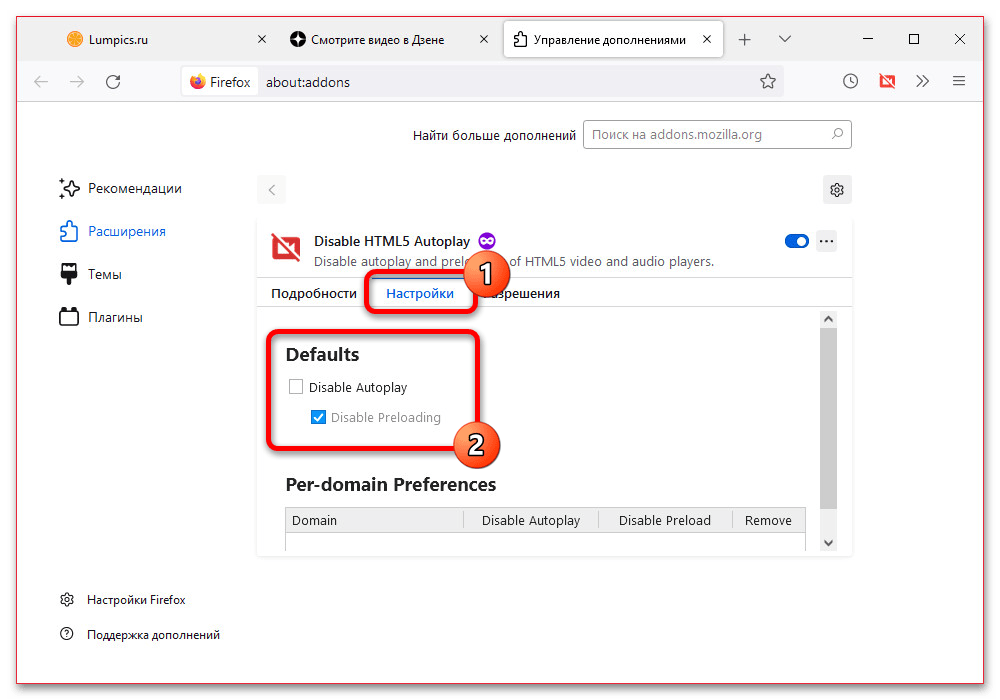

Дополнительно отметим, что, хоть мы и не рассматривали мобильные устройства из-за невозможности выполнения поставленной задачи, данное расширение можно использовать в мобильном Firefox. Связано это с полноценной поддержкой расширений, однако только на устройствах под управлением Android.
 Наша группа в TelegramПолезные советы и помощь
Наша группа в TelegramПолезные советы и помощь
 lumpics.ru
lumpics.ru



Задайте вопрос или оставьте свое мнение